كيفية استعادة الوصول إلى القرص الصلب وإصلاح خطأ عدم القدرة على فتح القرص الصلب

في هذه المقالة، سنرشدك إلى كيفية استعادة الوصول إلى القرص الصلب عند تعطله. هيا نتابع!
نظام تشفير الملفات (EFS) هو تقنية تشفير مضمنة في Windows 10 تتيح لك تشفير البيانات الحساسة مثل الملفات والمجلدات في Windows 10. يتم تشفير الملفات أو المجلدات لتجنب أي استخدام غير مصرح به. بمجرد تشفير أي ملف أو مجلد ، فلن يتمكن أي مستخدم آخر من تحرير أو فتح هذه الملفات أو المجلدات. يعد EFS أقوى تشفير موجود في Windows 10 والذي يساعدك في الحفاظ على أمان ملفاتك ومجلداتك المهمة.
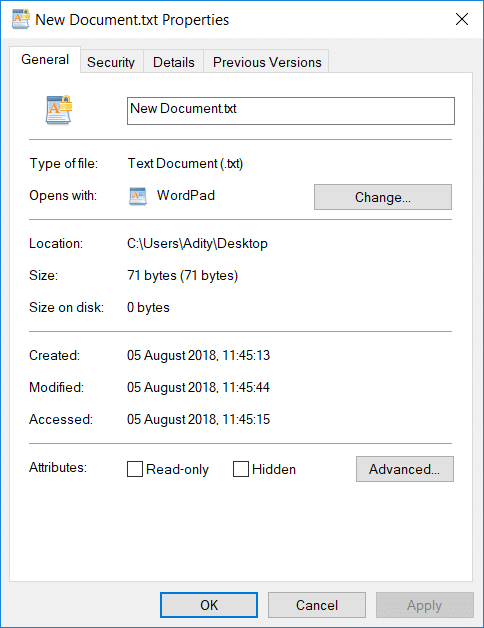
الآن إذا كنت بحاجة إلى فك تشفير هذه الملفات والمجلدات حتى يتمكن جميع المستخدمين من الوصول إلى هذه الملفات أو المجلدات ، فأنت بحاجة إلى اتباع هذا البرنامج التعليمي خطوة بخطوة. لذلك دون إضاعة أي وقت ، دعنا نرى كيفية فك تشفير الملفات والمجلدات المشفرة EFS في نظام التشغيل Windows 10 بمساعدة البرنامج التعليمي المدرج أدناه.
محتويات
تأكد من إنشاء نقطة استعادة في حالة حدوث خطأ ما.
1. انقر بزر الماوس الأيمن فوق أي ملف أو مجلد تريد تشفيره ثم حدد " خصائص".

2. تأكد من التبديل إلى علامة التبويب "عام" ثم انقر فوق الزر "خيارات متقدمة" في الأسفل.

3. الآن ضمن قسم " ضغط أو تشفير السمات " حدد " تشفير المحتويات لتأمين البيانات " وانقر فوق "موافق".

4. انقر مرة أخرى على "موافق " وستظهر نافذة " تأكيد تغييرات السمات ".
5. حدد " تطبيق التغييرات على هذا المجلد " أو " تطبيق التغييرات على هذا المجلد والمجلدات الفرعية والملفات " ثم انقر فوق "موافق".
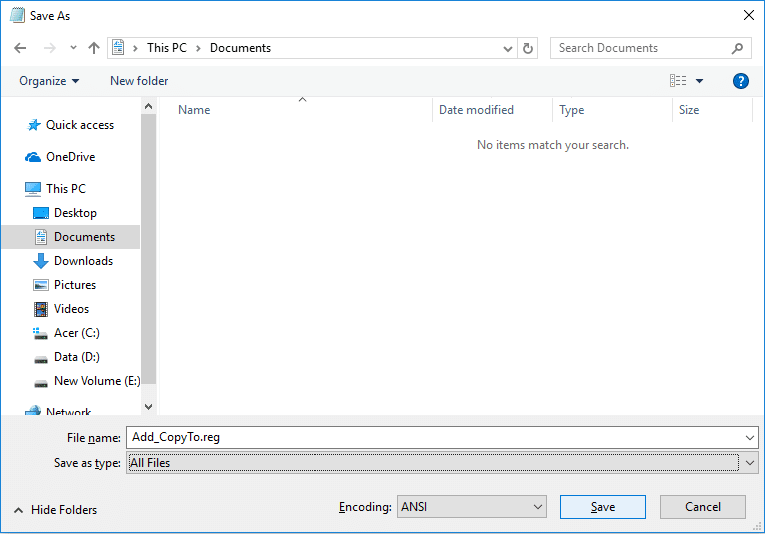
6. سيؤدي هذا إلى تشفير ملفاتك أو مجلداتك بنجاح وسترى أيقونة تراكب ذات سهم مزدوج على ملفاتك أو مجلداتك.
1. انقر بزر الماوس الأيمن فوق أي ملف أو مجلد تريد فك تشفيره ثم حدد " خصائص".
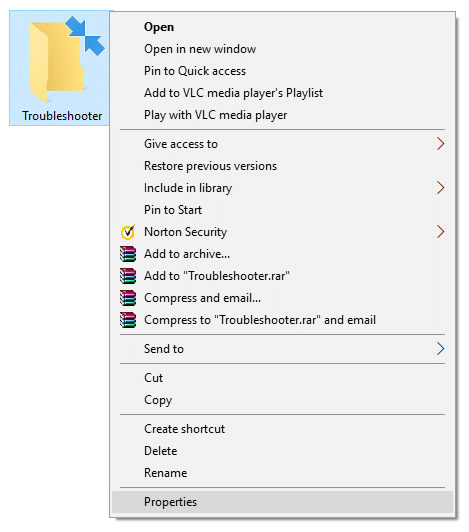
2. تأكد من التبديل إلى علامة التبويب "عام" ثم انقر فوق الزر "خيارات متقدمة" في الأسفل.
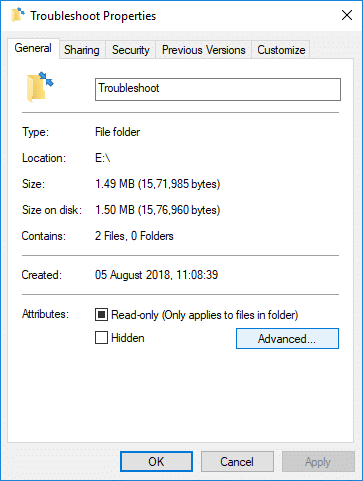
3. الآن ضمن قسم سمات الضغط أو التشفير ، قم بإلغاء تحديد " تشفير المحتويات لتأمين البيانات " وانقر فوق "موافق".

4. انقر فوق " موافق" مرة أخرى وستظهر نافذة " تأكيد تغييرات السمات ".
5. حدد إما " تطبيق التغييرات على هذا المجلد فقط " أو " تطبيق التغييرات على هذا المجلد والمجلدات الفرعية والملفات " لما تريد ، ثم انقر فوق موافق.
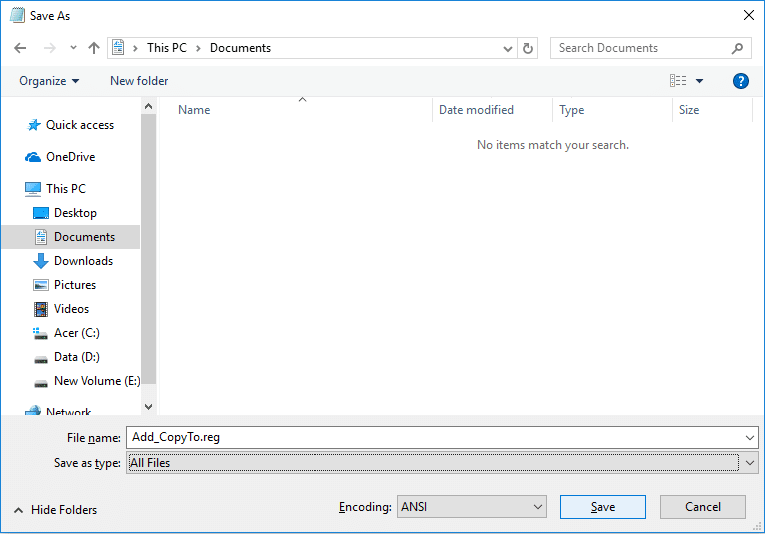
1. افتح موجه الأوامر. يمكن للمستخدم تنفيذ هذه الخطوة بالبحث عن "cmd" ثم الضغط على Enter.

2. اكتب الأمر التالي في cmd واضغط على Enter:
لفك تشفير ملف: cipher / d "المسار الكامل لملف بامتداد"
ملاحظة: استبدل "المسار الكامل للملف بالملحق" بالموقع الفعلي للملف بامتداده على سبيل المثال:
cipher / d "C: \ Users \ Adity \ Desktop \ File.txt"
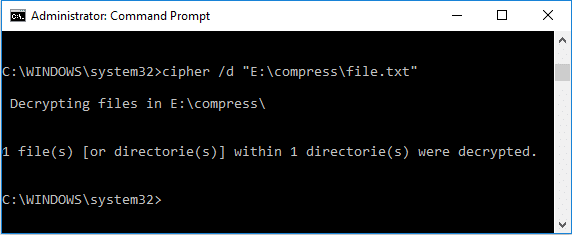
لفك تشفير مجلد:
تشفير / d "المسار الكامل للمجلد" (تطبيق التغييرات على هذا المجلد فقط) التشفير / d / s: "المسار الكامل للمجلد" (تطبيق التغييرات على هذا المجلد والمجلدات الفرعية والملفات)
ملاحظة: استبدل "المسار الكامل للمجلد" بالموقع الفعلي للمجلد ، على سبيل المثال:
cipher / d "C: \ Users \ Adity \ Desktop \ New Folder"
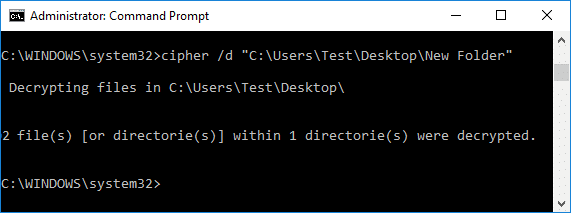
3. بمجرد الانتهاء ، أغلق cmd وأعد تشغيل الكمبيوتر.
موصى به:
لقد تعلمت بنجاح كيفية فك تشفير ملفات ومجلدات EFS المشفرة في نظام التشغيل Windows 10 ولكن إذا كان لا يزال لديك أي أسئلة بخصوص هذا البرنامج التعليمي ، فلا تتردد في طرحها في قسم التعليقات.
في هذه المقالة، سنرشدك إلى كيفية استعادة الوصول إلى القرص الصلب عند تعطله. هيا نتابع!
للوهلة الأولى، تبدو سماعات AirPods كأي سماعات أذن لاسلكية حقيقية أخرى. لكن كل ذلك تغير بعد اكتشاف بعض الميزات غير المعروفة.
أطلقت شركة Apple نظام التشغيل iOS 26 - وهو تحديث رئيسي بتصميم زجاجي مصنفر جديد تمامًا، وتجارب أكثر ذكاءً، وتحسينات للتطبيقات المألوفة.
يحتاج الطلاب إلى نوع محدد من أجهزة الكمبيوتر المحمولة لدراستهم. لا ينبغي أن يكون قويًا بما يكفي لأداء جيد في تخصصهم المختار فحسب، بل يجب أيضًا أن يكون صغيرًا وخفيفًا بما يكفي لحمله طوال اليوم.
تعتبر إضافة طابعة إلى نظام التشغيل Windows 10 أمرًا بسيطًا، على الرغم من أن العملية بالنسبة للأجهزة السلكية ستكون مختلفة عن تلك الخاصة بالأجهزة اللاسلكية.
كما تعلمون، تُعدّ ذاكرة الوصول العشوائي (RAM) جزءًا أساسيًا من مكونات الحاسوب، فهي بمثابة ذاكرة لمعالجة البيانات، وهي العامل الحاسم في سرعة الحاسوب المحمول أو الحاسوب الشخصي. في المقالة التالية، سيقدم لكم WebTech360 بعض الطرق للتحقق من أخطاء ذاكرة الوصول العشوائي (RAM) باستخدام برامج على نظام ويندوز.
لقد اجتاحت أجهزة التلفاز الذكية العالم حقًا. مع وجود العديد من الميزات الرائعة واتصال الإنترنت، غيرت التكنولوجيا الطريقة التي نشاهد بها التلفزيون.
الثلاجات هي أجهزة مألوفة في المنازل. تحتوي الثلاجات عادة على حجرتين، حجرة التبريد واسعة وتحتوي على ضوء يضيء تلقائيًا في كل مرة يفتحها المستخدم، بينما حجرة الفريزر ضيقة ولا تحتوي على ضوء.
تتأثر شبكات Wi-Fi بالعديد من العوامل التي تتجاوز أجهزة التوجيه وعرض النطاق الترددي والتداخل، ولكن هناك بعض الطرق الذكية لتعزيز شبكتك.
إذا كنت تريد الرجوع إلى نظام التشغيل iOS 16 المستقر على هاتفك، فإليك الدليل الأساسي لإلغاء تثبيت نظام التشغيل iOS 17 والرجوع من نظام التشغيل iOS 17 إلى 16.
الزبادي طعام رائع. هل من الجيد تناول الزبادي يوميًا؟ عندما تأكل الزبادي يومياً كيف سيتغير جسمك؟ دعونا نكتشف ذلك معًا!
تناقش هذه المقالة أكثر أنواع الأرز المغذية وكيفية تحقيق أقصى قدر من الفوائد الصحية لأي نوع أرز تختاره.
إن إنشاء جدول للنوم وروتين وقت النوم، وتغيير المنبه، وتعديل نظامك الغذائي هي بعض التدابير التي يمكن أن تساعدك على النوم بشكل أفضل والاستيقاظ في الوقت المحدد في الصباح.
الإيجار من فضلك! Landlord Sim هي لعبة محاكاة للهواتف المحمولة تعمل على نظامي التشغيل iOS وAndroid. ستلعب دور مالك مجمع سكني وتبدأ في تأجير شقة بهدف ترقية التصميم الداخلي لشققك وتجهيزها للمستأجرين.
احصل على رمز لعبة Bathroom Tower Defense من Roblox واستخدمه للحصول على مكافآت مثيرة. سيساعدونك على ترقية أو فتح الأبراج ذات الضرر الأعلى.













